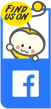お客様サポートページ


セキュリティ
よくあるご質問


Windows版 Thunderbirdの迷惑メールフィルタ設定
| ※Thunderbird 45.3.0の設定例です Thunderbirdを起動します。 メイン画面で、迷惑メール学習をさせたいメールアカウントをクリックします。 【このアカウントの設定を表示する】をクリックしてください。 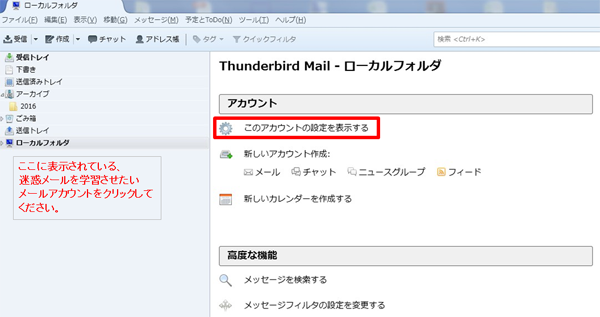 表示された画面左側で、対象のメールアカウントの【迷惑メール】を選択してください。 【このアカウントで迷惑メールの学習を有効にする(E)】にチェックが入っていることを確認してください。 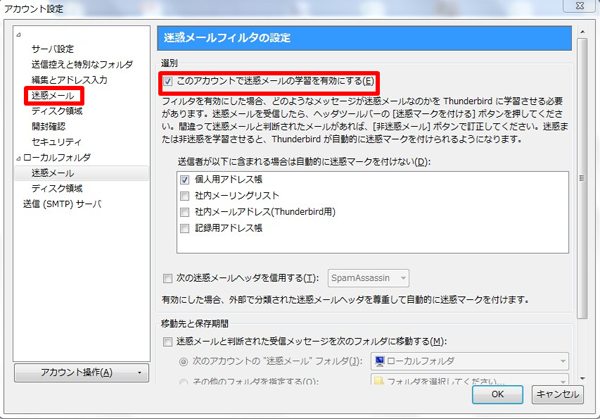
※上記にチェックを入れることで、個人用アドレス帳に登録されている人から送信されたメールには迷惑マークがつかないようになります。 OKボタンをクリックしてください。 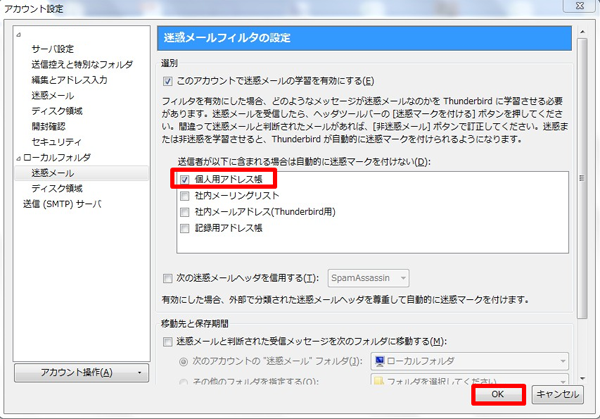 ※Thunderbirdの迷惑メールフィルタは学習型の為、初めのうちは正確に迷惑メールを判別できません。 そのため、しばらくの間、Thunderbirdに「これは迷惑メール」「これは迷惑メールではない」と、教える必要があります。 迷惑メールの場合は、メール一覧の【迷惑マーク】をクリックし、迷惑マークを表示させてください。 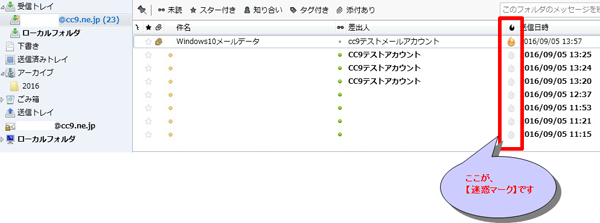 迷惑メールと思われるものに、繰り返し【迷惑マーク】を付けることによって、Thunderbirdが迷惑メールを学習します。 Thunderbirdが学習すると、受信するメールの中で迷惑メールと判断したメールに、自動で【迷惑マーク】が付くようになります。 ※迷惑メールではないメールに【迷惑マーク】が付いてしまったら、【迷惑マーク】をクリックして、【迷惑マーク】を消してください。 ・迷惑メールには【迷惑マーク】を付ける ・非迷惑メールに【迷惑マーク】が付いていたら外す 上記を繰り返ことで、Thunderbirdが迷惑メールを学習していきます。 以上で設定完了です。 |